巧影能提取的声音吗(一步学会利用巧影快速提取中的音频)
最近一直在写一些修图、制图或者视频制作相关的教程,自己在写教程的过程中也不断地提升自己。
如果觉得写得还可以的,欢迎点赞 转发 收藏 评论,不足之处还望加以指正,感谢你的阅读。
注:提取视频中的音频有很多种方法,不同的应用场景有不同的提取方法,这里介绍的只是之一
利用巧影快速提取视频中的音频,步骤如下:
一、打开巧影APP,点击“ ”号新建文档,导入要提取音频的视频素材



二、点击右侧工具栏中的“剪刀”图标,并选中“提取音频”功能;


三、选择时间轴,点亮视频素材,然后点左侧“删除”键把视频删除;

四、点击“媒体”,在“媒体浏览器”中选中“背景图片”文件夹,添加一张纯色的图片;这里选的是纯黑色,

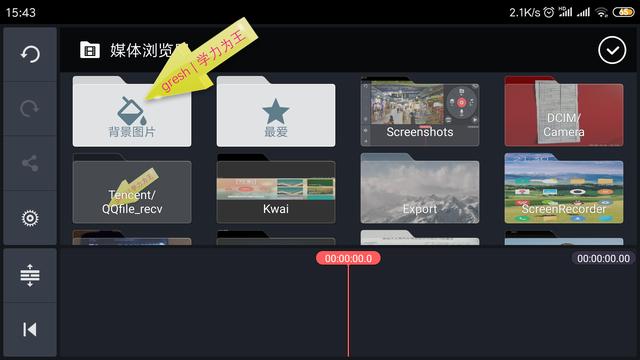
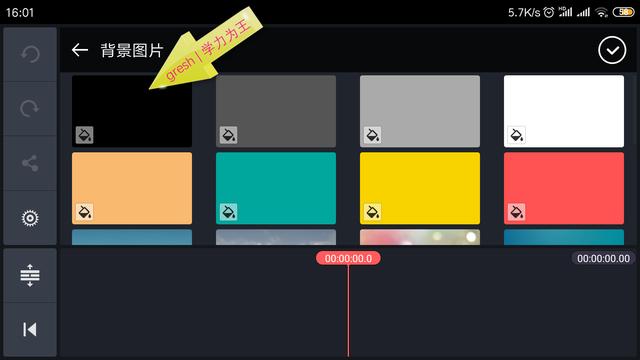
五、选右侧的圆形的“颜色”图标,把颜色调整为绿色,(目的是方便二次使用)


六、把背景图片的时长拉伸至音频一样长,然后导出视频,这样我们得到的是一段带绿屏背景的音频,在巧影中制作视频作品时用起来会很方便;(直接导入,然后用一下色度键即可)
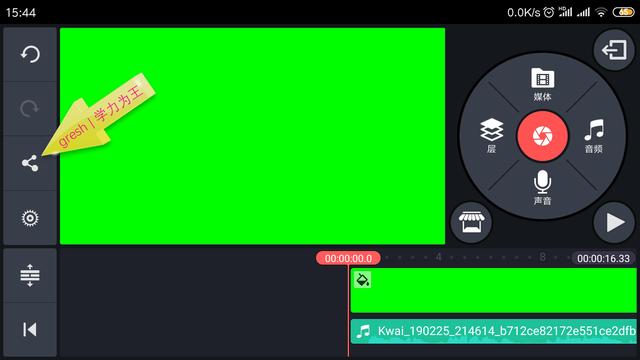
非常感谢能看到此的朋友们,觉得此文对你有所帮助的,欢迎添加关注。谢谢支持。
,免责声明:本文仅代表文章作者的个人观点,与本站无关。其原创性、真实性以及文中陈述文字和内容未经本站证实,对本文以及其中全部或者部分内容文字的真实性、完整性和原创性本站不作任何保证或承诺,请读者仅作参考,并自行核实相关内容。文章投诉邮箱:anhduc.ph@yahoo.com






